Willkommen
Willkommen bei Dell
- Bestellungen schnell und einfach aufgeben
- Bestellungen anzeigen und den Versandstatus verfolgen
- Profitieren Sie von exklusiven Prämien und Rabatten für Mitglieder
- Erstellen Sie eine Liste Ihrer Produkte, auf die Sie jederzeit zugreifen können.
- Verwalten Sie mit der Unternehmensverwaltung Ihre Dell EMC Seiten, Produkte und produktspezifischen Kontakte.
Artikelnummer: 000186332
Come acquisire un file HAR per VMware Carbon Black Cloud
Zusammenfassung: È possibile acquisire i file HAR per VMware Carbon Black Cloud attenendosi a queste istruzioni.
Artikelinhalt
Weisungen
Questo articolo illustra come acquisire un file HAR per VMware Carbon Black Cloud.
Prodotti interessati:
VMware Carbon Black Cloud
Sistemi operativi interessati:
Windows
Mac
Linux
Il supporto di VMware Carbon Black può richiedere un file di formato HAR (HTTP Archive) per facilitare le indagini sui problemi all'interno di VMware Carbon Black Cloud. Per la procedura di acquisizione del file HAR, selezionare la scheda del web browser appropriata.
Per acquisire un file HAR:
- Aprire Google Chrome in modalità in incognito, quindi accedere a [REGION].conferdeploy.net.
- Americhe = https://defense-prod05.conferdeploy.net/

- Europa = https://defense-eu.conferdeploy.net/

- Asia Pacifico = https://defense-prodnrt.conferdeploy.net/

- Australia e Nuova Zelanda: https://defense-prodsyd.conferdeploy.net

- Accedere a VMware Carbon Black Cloud.
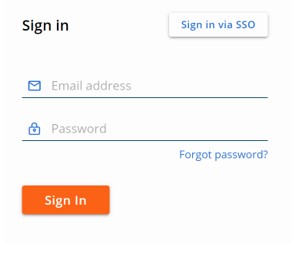
- Da Chrome, premere il tasto F12 per visualizzare gli strumenti di sviluppo.
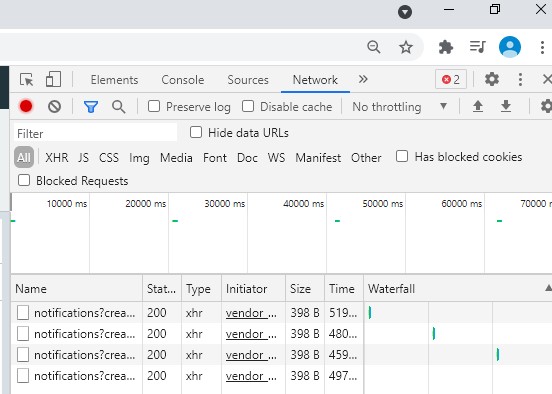
- Cliccare su Network (Rete).
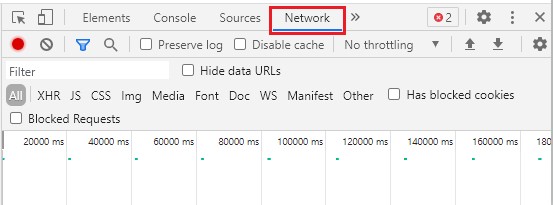
- Cliccare sull'icona Cancella per rimuovere i dati non aggiornati.
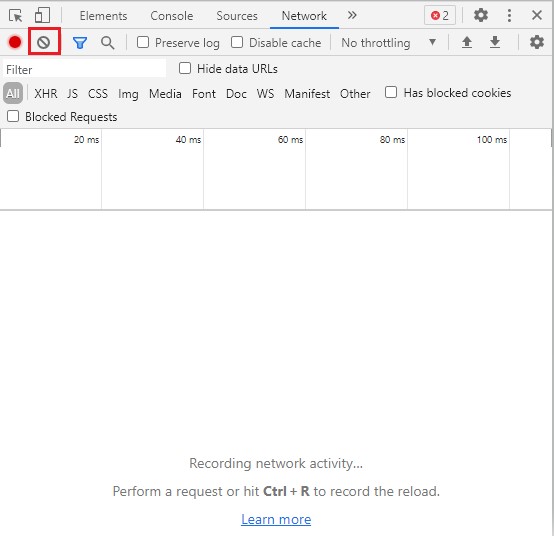
- Riprodurre il problema. Al termine, cliccare sull'icona Esporta e seguire le istruzioni visualizzate per salvare il file HAR.
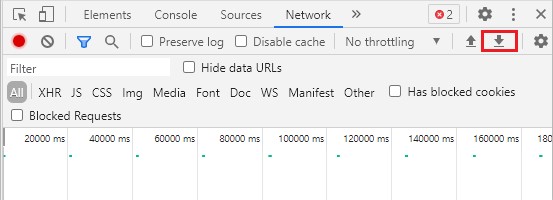
.har.
Per acquisire un file HAR:
- In Microsoft Edge accedere a [REGION].conferdeploy.net.
- Americhe = https://defense-prod05.conferdeploy.net/

- Europa = https://defense-eu.conferdeploy.net/

- Asia Pacifico = https://defense-prodnrt.conferdeploy.net/

- Australia e Nuova Zelanda: https://defense-prodsyd.conferdeploy.net

- Accedere a VMware Carbon Black Cloud.
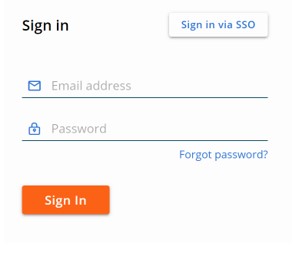
- Da Microsoft Edge premere il tasto F12 per visualizzare gli strumenti di sviluppo.
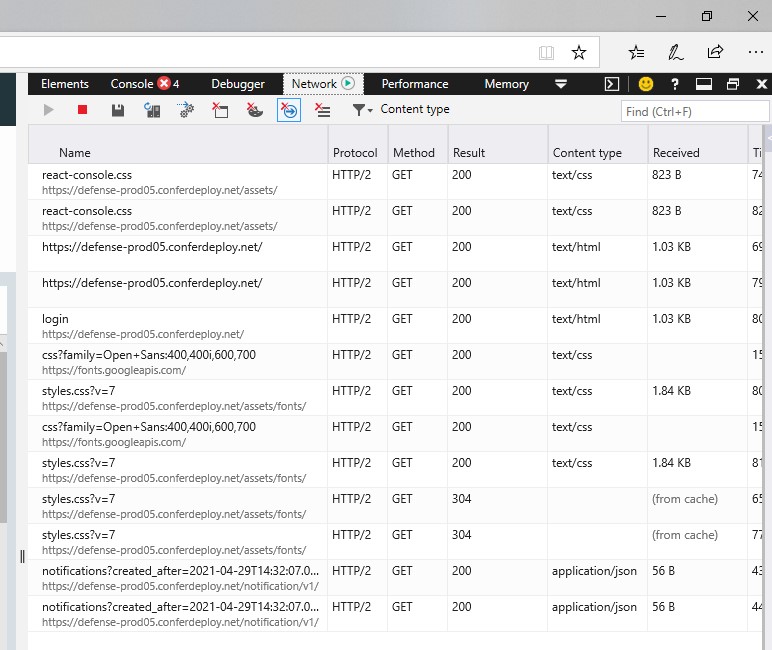
- Cliccare su Network (Rete).
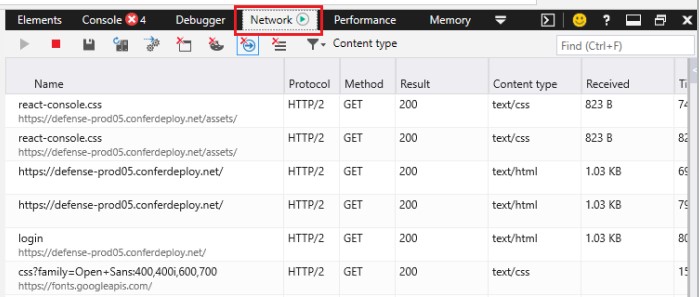
- Cliccare sull'icona Cancella per rimuovere i dati non aggiornati.
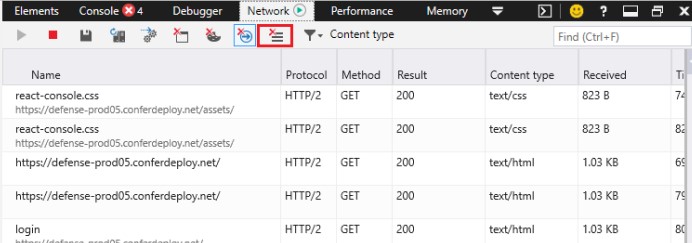
- Cliccare sull'icona Avvia sessione di profilatura in alto a sinistra del pannello degli strumenti di sviluppo.

- Riprodurre il problema. Al termine, cliccare sull'icona Esporta come HAR e seguire le istruzioni visualizzate per salvare il file HAR.
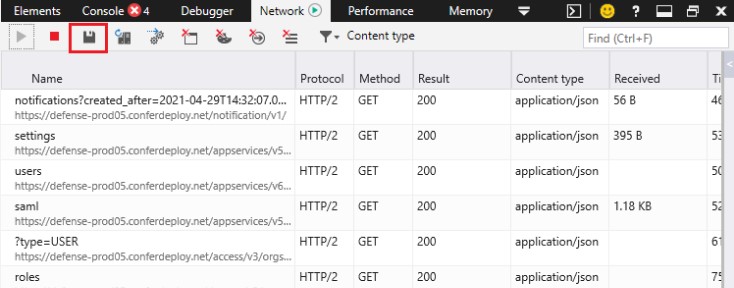
.har.
Per acquisire un file HAR:
- In Mozilla Firefox accedere a [REGION].conferdeploy.net.
- Americhe = https://defense-prod05.conferdeploy.net/

- Europa = https://defense-eu.conferdeploy.net/

- Asia Pacifico = https://defense-prodnrt.conferdeploy.net/

- Australia e Nuova Zelanda: https://defense-prodsyd.conferdeploy.net

- Accedere a VMware Carbon Black Cloud.
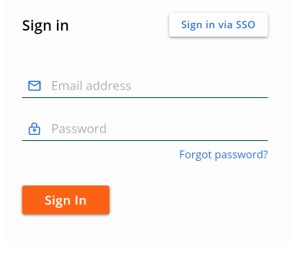
- Da Mozilla Firefox premere il tasto F12 per visualizzare gli strumenti di sviluppo.
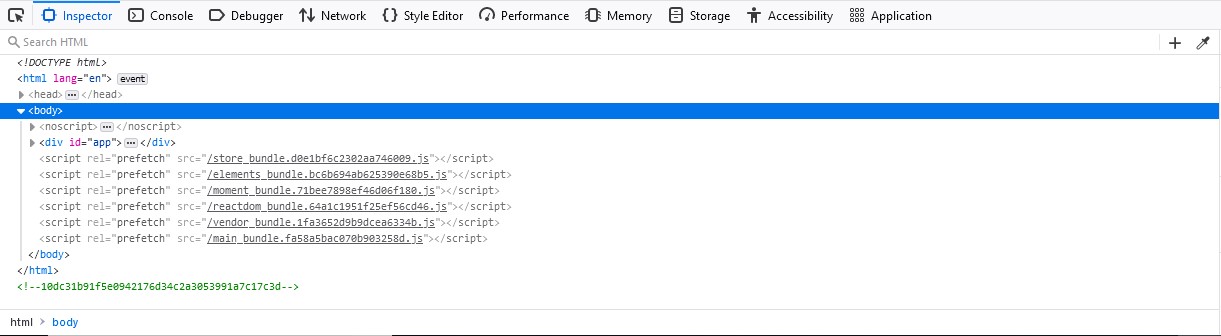
- Cliccare su Network (Rete).
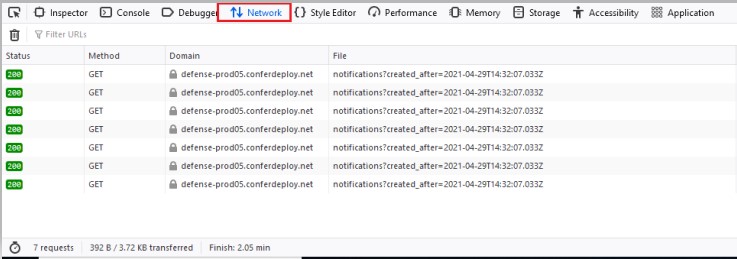
- Cliccare sull'icona Cancella per rimuovere i dati non aggiornati.
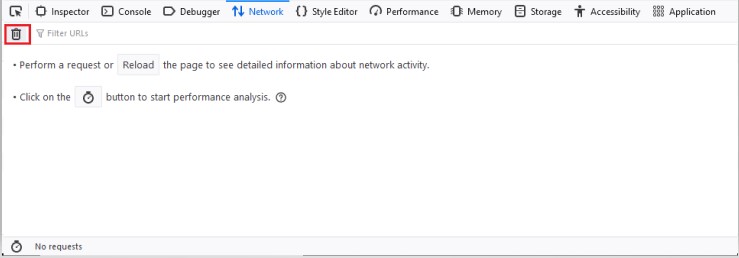
- Verificare che la registrazione sia in corso selezionando l'icona Sospendi/riprendi registrazione registro di rete nel pannello degli strumenti di sviluppo.
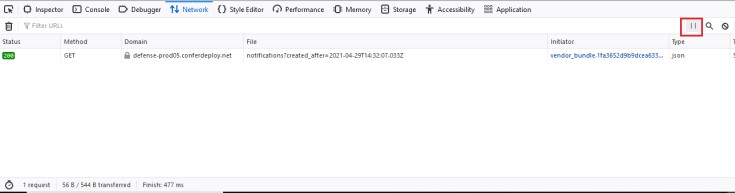
- Riprodurre il problema. Al termine, cliccare con il pulsante destro del mouse sul corpo del pannello degli strumenti di sviluppo, scegliere Salva tutto come HAR, quindi seguire i prompt per salvare il file HAR.
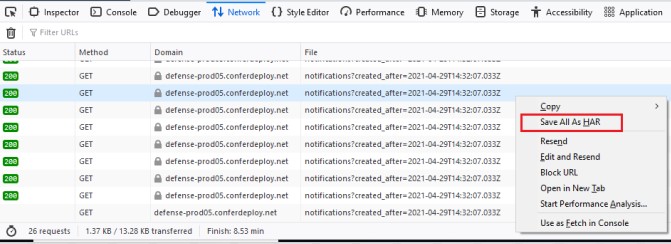
.har.
Per acquisire un file HAR:
- In Safari accedere a [REGION].conferdeploy.net.
- Americhe = https://defense-prod05.conferdeploy.net/

- Europa = https://defense-eu.conferdeploy.net/

- Asia Pacifico = https://defense-prodnrt.conferdeploy.net/

- Australia e Nuova Zelanda: https://defense-prodsyd.conferdeploy.net

- Accedere a VMware Carbon Black Cloud.
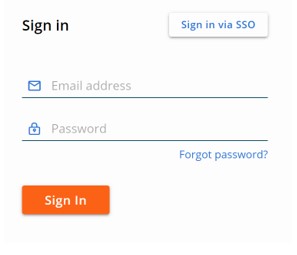
- Dal menu Safari cliccare su Preferenze.
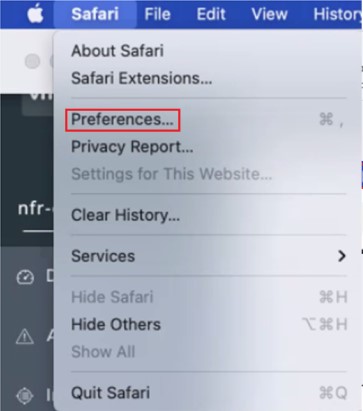
- Cliccare su Avanzate, selezionare Mostra menu Sviluppo nella barra dei menu, quindi uscire dalle preferenze.
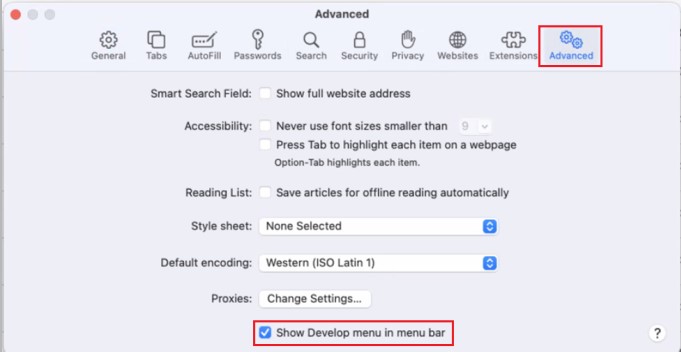
- Dalla barra di Safari cliccare su Sviluppo.

- Dal menu Sviluppo cliccare su Mostra inspector web.
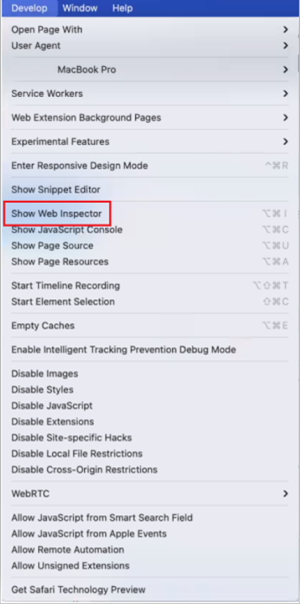
- Cliccare su Network (Rete).
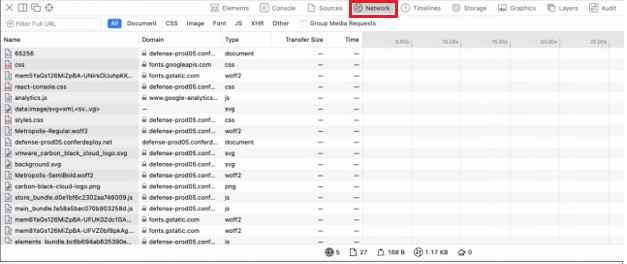
- Cliccare sull'icona Cancella per rimuovere i dati non aggiornati.
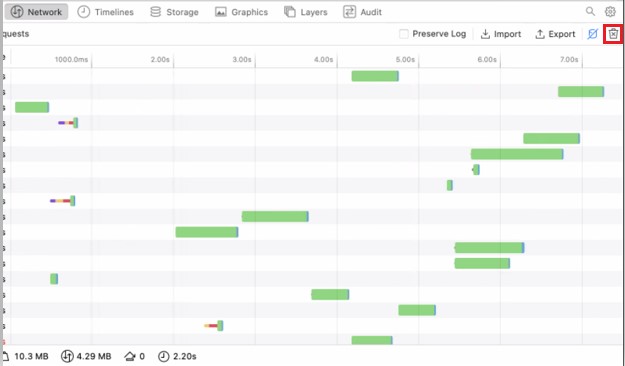
- Riprodurre il problema. Al termine, cliccare sull'icona Esporta e seguire le istruzioni visualizzate per salvare il file HAR.
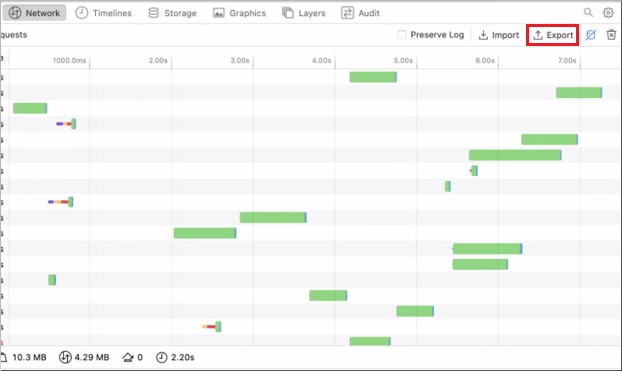
.har.
Per contattare il supporto, consultare l'articolo Numeri di telefono internazionali del supporto di Dell Data Security.
Accedere a TechDirect per generare una richiesta di supporto tecnico online.
Per ulteriori approfondimenti e risorse accedere al forum della community Dell Security.
Weitere Informationen
Videos
Artikeleigenschaften
Betroffenes Produkt
VMware Carbon Black
Letztes Veröffentlichungsdatum
04 Nov. 2022
Version
6
Artikeltyp
How To